Обычно мы хотим чтобы установочный диск дистрибутива Linux содержал как можно большее количество программ, настроек и в то же время его размер оставался в разумных пределах. Но в некоторых случаях, могут понадобиться дистрибутивы, которые хотя и не содержат много программ, занимают минимум дискового пространства и могут запускаться на очень старых машинах.
В этой статье мы рассмотрим самые маленькие дистрибутивы Linux из всех существующих и вы будете удивлены, насколько маленькими они могут быть. Но хватит предисловий, давайте перейдем к нашему списку.
1. Tiny Core Linux
Это один из самых маленьких размеров Linux. Размер Tiny Core Linux составляет всего-навсего 10 мегабайт. Он основан на Damn Small, который в свою очередь, использует пакетную базу Debian. Но такой маленький размер, естественно, накладывает ограничения на его возможности. В дистрибутиве используется монолитное ядро, BusyBox, облегченная версия X сервера - Xvesa и урезанный вариант библиотеки Си - uClibc. Система поддерживает только английский язык. Это самый маленький дистрибутив Linux, из всех, которые вы можете найти.
Есть две редакции системы - Micro Core Linux, которая весит всего 8 Мегабайт, а также Multi Core Linux - расширенная версия, размером 45 Мегабайт с графическим установщиком и набором дополнительных программ. Для запуска и работы дистрибутива достаточно 28 мегабайт ОЗУ.
2. AntiX
AntiX - это легковесный дистрибутив от разработчиков из Греции, основанный на Debian. Разработчики поставили перед собой цель создать легкую, но в то же время полностью функциональную систему. Дистрибутив может работать почти на всех компьютерах, где есть как минимум 256 мегабайт ОЗУ.
Для установки на диск требуется около 2,7 Гб, а размер установочного образа не превышает 200 Мегабайт. В качестве окружения рабочего стола используется модифицированная версия XFCE под названием MX. Также, в качестве окружений рабочего стола могут использоваться Fluxbox, IceWM, JWM.
3. Puppy Linux
Puppy Linux - очень необычный дистрибутив. Он небольшой, но в то же время очень функциональный. Еще одна отличительная особенность в том что он может быть основан на нескольких версиях дистрибутивов. Разработчики создали набор инструментов, которые позволяют сделать Puppy Linux на базе Slackware, Ubuntu или даже LFS. Но в любом случае Puppy Linux имеет небольшой размер установочного образа - от 70 до 200 мегабайт, а также работает из оперативной памяти, а это значит, что программы будут запускаться мгновенно.
В качестве окружения рабочего стола используется XFCE. Минимальные требования к оперативной памяти - 32 Мегабайт, но для нормальной работы желательно иметь 64 Мб. Еще одной отличительной чертой этого дистрибутива можно считать утилиты для настройки почти всего в системе.
4. SliTaz GNU/Linux
Дистрибутив Slitaz позиционирует себя как независимый Шотландский дистрибутив, предназначенный для работы на оборудовании с объемом памяти больше 256 мегабайт. Здесь используется монолитное ядро, BusyBox, а также программное обеспечение из набора GNU. Также вместе с системой поставляется веб-сервер lighttpd, база данных SQLite, IRC и SSH клиент, gFTP, Geany IDE, Firefox. Вместо, привычного нам Grub, здесь используется Syslinux, а в качестве оконного менеджера JWM.
Но несмотря на все это, установочный образ занимает не более 30 мегабайт, а готовая система на диске - не более 80. Для работы графического окружения нужно как минимум 48 мегабайт оперативной памяти, а для консольного режима вполне хватит 16-ти.
5. Toutou Linux
Toutou Linux - это свободный дистрибутив Linux, основанный на популярном легком дистрибутиве Puppy Linux, который мы рассматривали выше. В качестве окружения рабочего стола используется Openbox и LXPanel для панели. Кроме стандартных утилит Puppy, здесь есть дополнительные инструменты, такие как автоматизированный установщик, мастер первого запуска. По умолчанию дистрибутив поставляется на французском языке, но можно добавить и другие.
6. Linux Lite
Возможно, это не такой маленький дистрибутив Linux по сравнению с предыдущим, и основан он на LTS версии Ubuntu. Сейчас находится в активной разработке последняя версия, основанная новой версии Ubuntu. Разработка дистрибутива началась в 2012 году и его цель - быть простым и легким для новых пользователей, которым нужна легкая но полноценная рабочая среда.
Здесь используется окружение рабочего стола XFCE, и система ориентированна более на Windows пользователей, разработчики пытаются предоставить все необходимые приложения в то же время не сильно увеличив образ и системные требования. Размер образа составляет 950 Мегабайт, а минимально необходимое количество ОЗУ - 512 Мб.
Источник: losst.ru
Процессор от Intel Atom представляет собой линейку микропроцессоров, отличающихся низким напряжением. Во многих ультра-портативных устройствах, таких как нетбуки, неттопы и планшеты энергоэффективный Atom быстро показал свои границы использования в соответствии с текущим программным обеспечением.
Но это не значит, что вы должны позволить вашему устройству с процессором Atom собирать пыль в шкафу! Верните его к жизни - ведь сейчас вы узнаете про легкие дистрибутивы linux, которые действительно стоят того, чтобы их попробовать.
Операционные системы Linux обычно используют меньше системных ресурсов, чем их аналоги для Windows, и есть много убедительных причин для перехода имеено на легкий дистрибутив linux для нетбука. Полноценные дистрибутивы, как Ubuntu задействуют меньше ресурсов процессора и оперативной памяти, чем Windows, и легкие дистрибутивы linux невероятно эффективны в этой сфере. Xfce и LXDE среды в Linux разработаны так, чтобы потреблять меньше ресурсов, чем GNOME и KDE.
Нет недостатка в linux дистрибутивах и именно легких дистрибутивах для разных устройств. Вот список самых легких дистрибутивов, чтобы вдохнуть жизнь в ваши устройства на базе Intel Atom.
1. Puppy Linux
Puppy Linux может похвастаться использованием очень маленького объема памяти. Лозунг на главной странице гласит: "Не выбрасывайте ваш компьютер - обновите его с Puppy!". Puppy Linux занимает всего около 100 МБ ОЗУ и может загружаться с livecd - с флэш-накопителя и DVD-дисков. Вся операционная система может быть запущена полностью из оперативной памяти. Именно поэтому Puppy Linux - очень легкий дистрибутив linux для нетбука, причем он быстро работает на любом устройстве, несмотря даже медленную скорость операций чтения-записи жесткого диска.
Последняя версия дистрибутива - Puppy 6 - основана на Ubuntu 14.04 LTS, которому обещан долгий срок поддержки.
2. Lubuntu
Lubuntu известен как легкий и быстрый дистрибутив. Этот дистрибутив linux для intel использует окружение рабочего стола LXDE и включает в себя небольшое количество приложений. Firefox, файловый менеджер PCmanFM и LightDM GTK Greeter предварительно установлены.
Системные требования неприхотливы. Сайт Lubuntu рекомендует 1 ГБ оперативной памяти для ресурсоемких веб-приложений, таких как YouTube, Facebook и Google Docs. Lubuntu - легкий дистрибутив linux для нетбука, такого как Acer Aspire One и ему подобных.
3. Linux Mint с Mate и Xfce
Когда речь идет о Linux, Mint является одним из наиболее популярных дистрибутивов, и не зря. Основанный на базе Ubuntu и Debian, Linux Mint имеет современный, простой, элегантный интерфейс, к тому же он очень удобен. Самая последняя версия - v18 "Сара" - хоть и без предварительно установленных мультимедийных кодеков, однако потом вы можете их с легкостью установить, если потребуется.
Есть несколько релизов Linux Mint, и MATE и Xfce борются за лучшую легкую рабочую среду для Linux Mint. Оба хорошо подходят для Intel Atom, и мало нагружают процессор. Из всех дистрибутивов в этом списке, Mint предлагает, возможно, самую красивую рабочую среду.
4. CrunchBang
Среди легких дистрибутивов CrunchBang - один из самых минималистичных и это великолепно. На самом деле, CrunchBang избегает традиционного окружения рабочего стола и переоборудован под версию оконного менеджера Openbox. Хотя CrunchBang - дистрибутив на базе Debian с низкой нагрузкой на процессоры Atom, его спартанский дизайн может подойти не каждому. Здесь сделан упор на функциональность, а не на внешний вид, что делает CrunchBang одним из лучших дистрибутивов для более старого оборудования, и хотя чему-то приятному на вид (такому как в Lubuntu) здесь просто нет
места, некоторым нравится именно минимализм CrunchBang.
Тем не менее, это фантастический выбор, и CrunchBang хорошо работает также и на новых компьютерах. Создатель Филипп Ньюборо объявил в феврале 2015 года, что он покидает проект CrunchBang, но миссия проекта будет продолжена несколькими группами разработчиков. Следовательно, CrunchBang ++, BunsenLabs и CrunchBang-Monara продолжают наследие CrunchBang.
5. Porteus
Маленький, быстрый и легко загружаемый с различных носителей, Porteus - отличный дистрибутив linux для intel. Образ-iso около 300 МБ, супер эффективный, и представлен в 32- и 64-битных вариантах, а также есть опция для загрузки Porteus в оперативную память. Другим уникальным аспектом является то, что Porteus имеет модульную структуру и вместо того, чтобы использовать менеджер пакетов и подключение к Интернету во время начальной установки, он использует предварительно скомпилированные модули, которые могут быть активированы или деактивированы перед установкой.
Porteus является фаворитом, потому что это сжатый образ, который может быть запущен в RAM и имеет возможность модульной установки. В результате, всё соединено так, чтобы сделать быстрый и эффективный дистрибутив, который может загружаться обычно менее чем за 30 секунд.
Источник: losst.ru
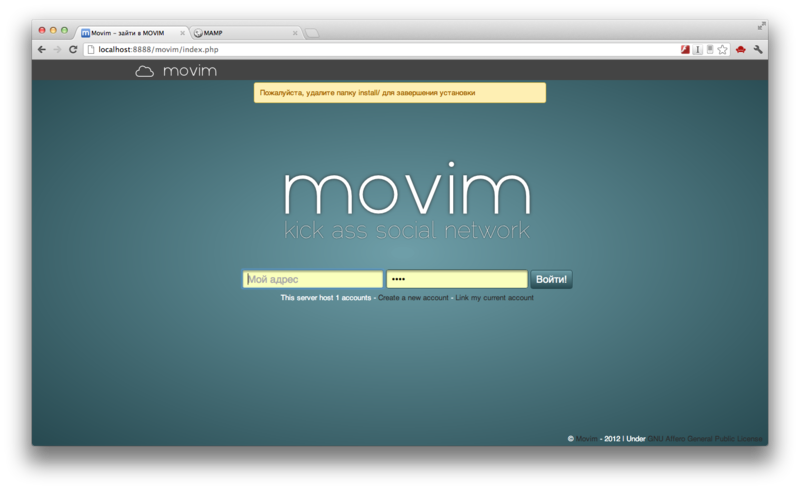 Децентрализованные сети входят в наш мир, в данный момент самые популярные сети которые не имеют корневого сервера это: Torrent, i2p, Tor.
Децентрализованные сети входят в наш мир, в данный момент самые популярные сети которые не имеют корневого сервера это: Torrent, i2p, Tor.
Но недавно к ним добавилась еще одна — децентрализованная социальная сеть.
Статья находится не в том хабе в котором должна из-за нехватки того самого...
В чем же отличие её от обычной?
Основная идея социальной сети Movim — ваши данные принадлежат вам и должны храниться там, где вы считаете нужным.
Для регистрации в социальной сети Movim вы должны выбрать сервер, которому вы доверяете, либо создать свой.
После того, как сервер выбран — вы можете пройти регистрацию на нем, теперь все ваши данные (Аватар, сообщения, новости) будут храниться только на этом сервере.
Но что делать, если вас перестал устраивать данный сервер?
— Перенести свою учетную запись на другой!
Сеть позволяет доверить содержание учетной записи нескольким серверам и совершенно безболезненно переносить её между ними.
Процесс установки собственного сервера прост: (Выполнялось на MAMP)
 — В настройках есть русский язык, но на самом деле его нет.
— В настройках есть русский язык, но на самом деле его нет.
После того как вы введете данные для доступа к MySQL сервер будет установлен:
 При первом заходе на него вы увидите следующее:
При первом заходе на него вы увидите следующее:
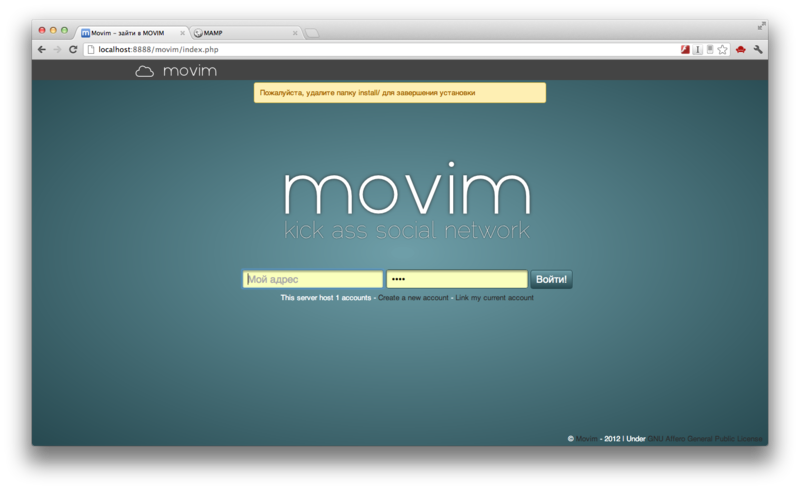 Давайте зарегистрируемся:
Давайте зарегистрируемся:
 Мы выбрали Jabber хост movim.eu, из-за этого учетная запись изначально будет зарегистрирована там.
Мы выбрали Jabber хост movim.eu, из-за этого учетная запись изначально будет зарегистрирована там.
(Но никто не мешает нам сделать свой Jabber сервер с шл.... кхм )
Вот так будет выглядеть ваш профиль после регистрации, пустынно, не правда ли?
 Но вы можете настроить его:
Но вы можете настроить его:
 Язык на русский упорно переключаться не хочет…
Язык на русский упорно переключаться не хочет…
 А вот и первое сообщение на децентрализованной стене!
А вот и первое сообщение на децентрализованной стене!
 Для тестирования сети вы можете как установить свой сервер, так и подключиться к существующим:
Для тестирования сети вы можете как установить свой сервер, так и подключиться к существующим:

Кажется, что за такими социальными сетями будущее, сами подумайте, сеть не контролируется никем, вы сами можете выбирать сервер, а если вдруг кто-то решит ввести цензуру на выбранном сервере — перенести учетную запись.
Кроме того, ваши сообщения лежат не на непонятных серверах, а только там где вы считаете нужным.
У сети отсутствует реклама.
Пожалуй, не хватает поддержки многоуровневого шифрования (как в i2p) и загрузки фотографий, если эти пункты будут исправлены — Movim составит конкуренцию Facebook.
Среди многих игр из категории «шутеров от первого лица» стали выбором большинства геймеров. Если вы используете Windows, то наверняка слышали об FPS играх Halo, Titalfall, Call Of Duty, BlackShot и многих других. Но... У нас есть такие же захватывающие fps для linux. Хорошо, их много. Здесь я собираюсь перечислить топ 5 шутеров от первого лица для linux. Поиграйте в них на Linux и получите удовольствие.
Шутеры для linux от первого лица всегда всем нравились, поскольку вы можете играть онлайн или сражаться по локальной сети с друзьями. Огромное количество карт или локаций даст вам реальное ощущение сражения. Лучшее, что я люблю в FPS играх – это то, что вы можете играть со многими игроками из разных стран.
Такие fps для linux иногда кажутся тяжелыми для многих новичков. Но... У нас есть много таких FPS игр для Linux. Так вот он топ 5 шутеров от первого лица.
5. Counter-Strike: Global Offensive
Counter-Strike начинал просто модом для Half-Life, она не была отдельной частью этой саги. После многих экспериментов, модернизации и испытаний, наконец удалось восстановить и преобразить этот символ, придав ей вторую молодость, надеюсь еще на долго.
Counter-Strike: Global Offensive (CS: GO) расширяет возможности командного геймплея, она была первопроходцем 12 лет назад. CS: GO включает в себя новые карты, персонажей и оружие, а также представляет обновленные версии контента классической CS.
Геймплей этой игры также имеет странные вещи, например, как возможность стрелять курицей.
Еще одна из многих игр, которую невозможно пропустить в собственной библиотеке - это «Counter-Strike 1.6», по мнению некоторых она намного лучше, так говорится, но вы просто должны сами попробовать ответить на этот вопрос. Если вы привыкли к CS 1.6, то вам нужно будет адаптироваться, потому что геймплей значительно отличается; Она имеет больше динамики, что на мой взгляд полезнее других вариантов.
Плохо только то, что в режиме сопротивления, вы можете быть забанены по случайности, например, когда вы стреляете во врага, а один из ваших товарищей по команде появляется перед ним, и вы убиваете товарища, а это считается вашей виной, и вероятно бан будет на неделю. Но для троллинга это нечто.
4. Left 4 Dead 2
Я полагаю, вы когда-то слышали об этой игре, потому что она дала старт волне зомби-шутеров.
Left 4 Dead 2 (L4D2) - это зомби-апокалипсис и долгожданное продолжение Left 4 Dead, игра названа №1 среди кооперативных шутеров в 2008 году. Такой кооперативный хоррор FPS проведет вас и ваших друзей через города, болота и кладбища глубоко на юг.
Одни и те же основные элементы управления в FPS (FPS - шутеры для linux) не изменились. Она имеет несколько режимов: совместный и столкновение. Но иногда появляется какая-то ошибка/глюк, что усложняет жизнь игроков в режиме столкновения: Там случается просчет в специальной инфицированной зоне, например, «охотник» и «заражающий» не могут поймать цель, поскольку не хватает расстояния. Это вызывает небольшой дискомфорт, когда необходимо выживать.
Left 4 Dead 2 - это игра для всех, вам не нужен супер-ПК, чтобы поиграть. Разработчики проделали огромную работу над NPC (неигровыми персонажами) в игре, чтобы вы не отставали или не делали ошибки. Используется графический движок «Source», типичный для Valve, эта игра имеет очень хорошую графику для своего времени.
3. Team Fortress 2
Team Fortress 2 (TF2) - это продолжение игры, которая создана на основе классов, многопользовательской командной войны на карте. Игра представляет новый тип игр, с графикой следующего поколения, на движке компании Valve, детальной статистикой игроков и многом другим.
В отличие от других игр на основе «классов», которые предлагают только разнообразные боевые режимы, Team Fortress 2 имеет дикое разнообразие классов, которые обеспечивают широкий спектр тактических способностей и личности, и наделяют игрока различными навыками. Играть с огнеметом за Pyro, сметающего всё на пути Heavy, или за Spy - мастера переодеваний. Другие классы включают в себя: Разведчика, Снайпера, Медика, Инженера, Подрывника или Солдата.
Девять различных классов предлагают широкий спектр технических навыков и личностей. Игра постоянно обновляется с добавлением новых режимов игры, карт, оборудования и самое главное, головных уборов!
Это безусловно лучший экономический симулятор и шутер linux в мире (или как многие называют «Симулятор шляп»). Она учит преодолевать экономический кризис, дает понятия о сбережениях, желаниях и искушениях, жадности и афере (Scam). Это практически обзор экономических аспектов мира.
2. Rust
Лысые убийцы, невидимые медведи, олени с 600-лошадиными силами, кабаны не соблюдающие законы физики, невероятные конструкции. Что еще вам хотелось бы иметь в игре на выживание. Это шутер linux Rust.
Единственная цель в Rust - это выжить. Для этого вам нужно будет преодолеть голод, жажду и холод. Добывать огонь. Построить убежище. Убивать животных ради мяса. Защитить себя от других игроков, и убивать их ради мяса. Создавать альянсы с другими игроками и образовывать города. Всё что требуется для выживания.
Rust – это инди-игра на выживание, созданная в 2013 году компанией Facepunch Studios, создатели игры черпали вдохновение из таких игр, как DayZ, Minecraft и S.T.A.L.K.E.R.: Тень Чернобыля. Единственная цель в Rust - это выжить.
1. Dying Light
Dying Light – это игра на выживание от первого лица. Действие игры разворачивается в огромном открытом и опасном мире. В течение дня вы бродите вокруг города, разоренного таинственной эпидемией, ища предметы и изготавливая оружие.
Лучшая зомби-игра на сегодняшний день, она может адаптироваться под различные стили игроков, графика очень хороша, элементов взаимодействия достаточно, бой очень живой, много различных типов миссий, полностью играбельна, мультиплеер довольно хорош, история могла бы быть и лучше, но это не является препятствием, чтобы насладиться новыми впечатлениями. Ошибки исправляются быстро при помощи обновлений и приносят развитие для игры в виде дополнительного контента. Обязательно и настоятельно рекомендуется для поклонников жанра зомби-игр.
Паркур и зомби в игре — это то, что с самого начала привлекло мое внимание. Она очень хорошо развита, есть открытый мир и много миссий, проблем, пасхалок и предметов для коллекционирования, но второстепенные миссии напоминают то, что обычно происходит в открытом мире: «Принеси мне это, иди туда и убей этого парня...» Что касается паркура, то он довольно хорош, потому что ваш противник глуп; в то время как вы можете запрыгнуть на крышу и рассмотреть возможные пути продвижения вперед. Она немного плохо оптимизирована, но я надеюсь, что проблему решат в ближайшее время. Это главный недостаток, который я нашел.
Игра полна предметов, из которых можно что-то сделать, если вы любите такие истории, то вам понравятся главные миссии с их детальной проработкой, если вы любите исследовать карты, встречать больше персонажей и искать спрятанные предметы, то вы можете выбрать режим квестов. Если вы любите решать проблемы в одиночку или с друзьями, то на картах вы найдете области с разным уровнем сложности, а если хотите сразиться с друзьями, то у вас есть возможность завоевать награды, приходя первым или достигая определенной цели раньше других.
В целом игра почти идеальна, только есть несколько деталей, которые заключаются в режиме «Быть зомби», который очень редкий, но это не вина самой игры, поскольку по умолчанию настройки не позволяют выбрать этот режим, ограничивая выбор только пунктами, где хозяин или владелец груза должны быть захвачены.
Источник: losst.ru
Unity — свободная оболочка для среды рабочего стола GNOME, разрабатываемая компанией Canonical для операционной системы Ubuntu.
Как мы знаем, Unity 8 не будет рабочим окружением Ubuntu 16.10 по-умолчанию, но она доступна для тестирования.
Это рабочее окружение не работает с VirtualBox, но хорошо работает с qemu/kvm. Оно также будет отлично работать на устройствах, которые используют драйвера с открытым исходным кодом Intel или Nvidia.
Unity 8 в Ubuntu 16.10 — в стадии разработки, разработчики активно устраняют ошибки.
Если вы не можете войти в рабочее окружение Unity 8, или у вас появляется черный экран, то, вероятней всего, ваше оборудование пока не поддерживается. А если вам, все-таки удалось войти, то вы наверняка увидите вот такой экран
По-умолчанию нас встречает окно приложений, которое отображается всегда, но мы можем свернуть его в боковую панель, которая, появляется, как только мы переместим курсор мыши влево, это сделано для экономии места на нашем рабочем столе.
Если вам не нравится фон рабочего стола по-умолчанию, вы можете изменить обои, в настройках, которые меняются и в вашей Unity 7.
Меню индикатора работают точно так же, как на телефонах Ubuntu и Ubuntu планшетах, нам понадобится просто нажать на любой индикатор, который находится в правом верхнем углу, и у нас появится очень удобная настройка звука, интернета и др.
Переключатся между открытыми приложениями очень просто, нужно просто нажать сочетание клавиш «Alt+Tab», или переместить курсор мыши в правую область рабочего стола.
При открытых приложениях окна можно легко максимизировать и удобно расположить путем перетаскивания окна к верхней части экрана, в левую и в правую область.
Заблокировать экран можно в меню настройки индикаторов, также там есть кнопки выключения и ждущего режима.
Здравствуйте. После выхода в свет Ubuntu 12.04 в состав ее сборки вошли пакеты драйверов для принтеров Canon серии LBP. Но, все же при установке принтера в системе, драйвер отказывается работать корректно.
Всем заинтересованным данной проблемой прошу ознакомиться с инструкцией, в ходе выполнения которой все же удалось заставить фунционировать принтер модели Canon LBP 3010.
Инструкция так же будет справедлива и для других принтеров Canon следующих моделей:
LBP-1120, LBP-1210, LBP2900, LBP3000, LBP3050/LBP3018/LBP3010, LBP3150/LBP3108/LBP3100, LBP3200, LBP3210, LBP3250, LBP3300, LBP3310, LBP3500, LBP5000, LBP5050, LBP5100, LBP5300, LBP6018/LBP6000, LBP6300dn, LBP7200C, LBP9100Cdn.
Шаг 1. Прежде всего нужно скачать драйвер со страницы загрузки Canon.
Шаг 2. Распакуйте скачанный архив. Установите содержащиеся в нем пакеты в указанной последовательности:
sudo dpkg -i cndrvcups-common_2.40-1_i386.debsudo dpkg -i cndrvcups-capt_2.40-1_i386.deb
Шаг 3. Перезапуск CUPS
sudo service cups restartШаг 4. Регистрация принтера в спулере печати:sudo /usr/sbin/lpadmin -p [название принтера] -m [название файла PPD] -v ccp://localhost:59687 -E
Например, для принтера LBP-1120 строка будет выглядеть так:sudo /usr/sbin/lpadmin -p LBP3010 -m CNCUPSLBP3050CAPTK.ppd -v ccp://localhost:59687 -E
Названия соответствующих файлов PPD:
LBP-1120: CNCUPSLBP1120CAPTK.ppd
LBP-1210: CNCUPSLBP1210CAPTK.ppd
LBP2900: CNCUPSLBP2900CAPTK.ppd
LBP3000: CNCUPSLBP3000CAPTK.ppd
LBP3050/LBP3018/LBP3010: CNCUPSLBP3050CAPTK.ppd
LBP3150/LBP3108/LBP3100: CNCUPSLBP3150CAPTK.ppd
LBP3200: CNCUPSLBP3200CAPTK.ppd
LBP3210: CNCUPSLBP3210CAPTK.ppd
LBP3250: CNCUPSLBP3250CAPTK.ppd
LBP3300: CNCUPSLBP3300CAPTK.ppd
LBP3310: CNCUPSLBP3310CAPTK.ppd
LBP3500: CNCUPSLBP3500CAPTK.ppd
LBP5000: CNCUPSLBP5000CAPTK.ppd
LBP5050 series: CNCUPSLBP5050CAPTK.ppd
LBP5100: CNCUPSLBP5100CAPTK.ppd
LBP5300: CNCUPSLBP5300CAPTK.ppd
LBP6018/LBP6000: CNCUPSLBP6018CAPTK.ppd
LBP6300dn: CNCUPSLBP6300CAPTK.ppd
LBP7200C series: CNCUPSLBP7200CCAPTK.ppd
LBP9100Cdn: CNCUPSLBP9100CCAPTK.ppd
Шаг 5. Регистрация принтера в демоне ccpd
sudo /usr/sbin/ccpdadmin -p [название принтера] -o [путь к печатающему устройству]Например, для принтера LBP3010 строка будет выглядеть так:sudo /usr/sbin/ccpdadmin -p LBP3010 -o /dev/usb/lp0
Если подключаем сетевой принтер, то нужно указать IP-адрес, например:sudo /usr/sbin/ccpdadmin -p LBP3010 -o net:172.168.0.1
Шаг 6. Разрешение загрузки модуля usblp, установка пакета
kdesudosudo apt-get install kdesudokdesudo kate /etc/modprobe.d/blacklist-cups-usblp.conf
Комментирование строки blacklist usblp:sudo gedit /etc/modprobe.d/blacklist-cups-usblp.conf
Устанавливаем в начале строки #, после этого выполняем:modprobe usblp
Шаг 7. После этого следует запустить демон ccpd
sudo service ccpd startПосле этого принтер должен заработать.
Шаг 8. Если принтер печатает нормально, то добавим демон ccpd в автозагрузку, чтоб не запускать каждый раз вручную:
sudo update-rc.d ccpd defaults 20Затем прописываем в /etc/rc.local:kdesudo kate /etc/rc.local
Перед exit 0 добавляем строку /etc/init.d/ccpd restart
Если все команды выполнены успешно, принтер должен работать.
A в этой статье мы просто приведем несколько аргументов в пользу того, чтобы при отказе от Microsoft Office по экономическим или идеологическим причинам переходить на ONLYOFFICE, а не на Libre. Читайте далее, чтобы испытать боль.
Вы наверное ждете, что сейчас мы будем меряться функциональностью и спорить с пеной у рта, у кого что лучше реализовано. Не-а. Конечно можно найти то, что у нас реализовано лучше, и то, что сделано лучше у них. Что-то мы не допилили, где-то у них баги. Да и вообще всё это очень субъективно. Давайте лучше рассмотрим фактическую сторону дела.

Причина №1. ONLYOFFICE корректно открывает большее число документов
Кратчайшая история форматовДавным-давно в далекой-далекой галактике главные форматы документов были бинарными. И звали их doc, xls и ppt. Миром документов уже правила
Трудность заключалась в том, что форматы Microsoft были закрытыми, и познать их тайны можно было лишь запрещенным кодексом джедаев методом реверс-инжиниринга. И отважные
Надо сказать, что вроде бы родственные форматы ODF и OOXML оказались совершенно несовместимы между собой. В одном есть объекты, которых нет в другом, а во втором есть такие свойства, которых нет в первом. В общем, чтобы перегнать один в другой простым XSLT-преобразованием не обойдешься.
Почти все документы хранятся в doc или docx
А теперь вернемся от истории к настоящему моменту и осознаем вот что: почти 99% всех текстовых документов в изученной части галактики хранятся в форматах doc или docx. При чем большая часть всё-таки в docx, потому что начиная с 2007 года каждый новый созданный документ редакторами MS по умолчанию сохраняется в него. В doc хранятся в основном старые документы. (И кстати, для старых версий Word'а в Microsoft запилили плагин, позволяющий сохранять документы в docx. Их цель — полностью уйти от старого формата). При этом текстовых документов в формате odt в мире чуть более одного процента.
Вы можете сказать: вы взяли эти цифры с потолка (нет, это не так, мы проводили очень большую аналитическую работу, прежде чем взяться писать наши редакторы). Возможно кто-то будет пытаться доказать, что соотношение 90 к 10. Но это не меняет сути, поскольку это не 50 на 50 и даже не 60 на 40. Иначе Libre Office (как наследники Open Office) уже сейчас правили бы миром наравне с Microsoft. А Microsoft действительно правит: ведь в формате docx не просто большая часть документов, а ПОЧТИ ВСЕ документы на планете.
Когда мы выбирали, какой из открытых форматов — ODF или OOXML — делать основным, мы практически не сомневались. Мы хотели корректно открывать и работать с большей частью документов, а не с меньшей.
Когда мы отображаем документ, мы по сути отображаем набор объектов — определенную объектную модель. У LibreOffice объектная модель документа соответствует формату ODF, созданному программистами Open Office, у нас — объектная модель полностью соответствует формату OOXML, созданному Microsoft. Поэтому файлы формата docx мы открываем лучше, чем Libre, а файлы форматов odt — хуже. Но файлов docx гораздо больше. Таким образом, мы лучше открываем большую часть существующих на планете текстовых документов.
(Обратите внимание: не говорим сейчас, что Libre Office хуже. Их формат объективно более редкий, поэтому проблем и трудностей с совместимостью будет гораздо больше)
А что же с odt?
Конечно, мы работаем и с этим форматом. Как поддерживать его, когда наш основной формат несовместимый с ним docx? Варианта два: либо разрабатывать отдельный редактор (дорого и накладно), либо конвертить. Мы выбрали вариант с конвертацией: при попытке открыть odt в редакторе ONLYOFFICE, odt автоматически конвертится в docx. К сожалению, некоторые потери при конвертации очень вероятны, хотя мы, конечно же, стремимся свести потери к минимуму.
Отредактированный файл вы сможете сохранить обратно в odt. Получится схема с двумя конвертациями: odt — docx — odt. Тут нужно учитывать, что если конвертация — это сено, пропущенное через лошадь, то двойная конвертация — это сено, пропущенное через лошадь дважды.
Что мы хотим сказать этой частью статьи: нам пришлось пожертвовать качеством открытия odt. Однако мы считаем, что потери качества в 1% случаев гораздо менее существенны, чем потери качества в 99% случаев. Если вы понимаете, куда мы клоним.
Причина №2. Работа в онлайне и совместное редактирование
Мир движется в облака, и совместная работа над документами для многих уже не просто приятный бонус, а жизненная необходимость. Libre Office тоже работает над онлайн версией редакторов (Collabora Office).Как устроен онлайн-редактор Libre (никак)
Разработчики выбрали схему, в которой десктопный редактор крутится на сервере, а конечному пользователю в браузер транслируется картинка происходящего в облаке. Действия самого пользователя передаются на сервер, внесенные изменения обрабатываются редактором, после чего пользователю отправляется новая картинка. Таким образом, разработчики решили не разрабатывать онлайн-редактор, а просто поместить свой готовый десктоп в облако и отладить механизм транслянции.
У такого подхода есть плюсы и минусы. Плюс: c такой схемой все функции, которые есть в десктопе Libre будут доступны в онлайне. Минус: чтобы в таком онлайн-редакторе могло работать большое количество пользователей, придется поднять ДЕЙСТВИТЕЛЬНО МНОГО серверов. Что-то подсказывает нам, что это будет недешево и очень медленно.
Кроме того, сейчас у Libre нет совместного редактирования. Вообще. А так как их онлайн-редактор — это десктоп, помещенный в облако, то чтобы сделать хоть какую совместку кому-то придется залезть в его ядро (точнее, в код трех разных десктопных редакторов, которые еще и писались разными командами) и производить там существенные изменения, поскольку вся мега-функциональность редакторов должна быть доступна и в совместной работе. Другими словами, придется отрефакторить три редактора. Как вы понимаете, переписывать код редакторов и делать механизм ретрансляции — это довольно далекие друг от друга задачи. В общем, наш прогноз — совместного редактирования у LibreOffice не будет еще долго. Но все функции десктопа будут.
Десктоп ONLYOFFICE — это браузер
Мы считаем, что нам в этом плане повезло больше: мы сначала написали онлайн-редактор, а затем переделали его в десктоп. Скажем так, совместное редактирование у нас есть по умолчанию, поскольку десктоп ONLYOFFICE по сути представляет собой браузер, который открывает не все страницы, а только наши — документы. Для этого мы используем Chromium Embedded Framework (CEF), подробнее об этом можно прочитать в нашей статье об анатомии десктопных редакторов.
Из других плюсов — мы считаем, что наши редакторы это редакторы «будущего», они будут работать на всем, что поддерживает HTML, будь-то новая китайская операционная система или инопланетная технология с возможностью доступа к земному интернету (мы предполагаем, что инопланетяне всё-таки решат настроить себе интернет, чтобы получше изучить нашу цивилизацию).
(Очень) Краткие выводы
Если вдруг вы не смогли прочитать много букв выше, то здесь мы коротко сформулируем основные отличия open source редакторов ONLYOFFICE от офисного пакета Libre Office:
- Основной формат, с которым работает ONLYOFFICE, — OOXML (docx, xlsx, pptx). Основной формат Libre — ODF (odt, ods, odp).
- ONLYOFFICE лучше открывает docx, Libre — odt. Но большая часть существующих на Земле документов сохранена в docx.
- Libre Office находится в процессе создания онлайн-версии. О совместном редактировании речь пока не идет.
- Десктопные редакторы ONLYOFFICE выросли из онлайн-версии. Совместное редактирование есть в них по умолчанию.
Есть не так уж много вариантов использования нескольких дистрибутивов Linux на одной машине. Вы можете установить их все на жесткий диск, на виртуальную машину или сохранить в виде ISO образа и загружаться в реальном времени.
Первый и второй способы не очень выгодны так как требуют очень много места на жестком диске, с другой стороны, для третьего способа нужно иметь CD диск или USB флешку для хранения образа и загрузчика. Но есть еще один вариант - хранить ISO образ на жестком диске, и загружаться с него по мере надобности. Здесь не нужно столько дискового пространства как при установке, и не нужен внешний носитель информации. В этой статье будет рассмотрена загрузка с iso образа в Grub.
Что нам понадобится
В этой статье мы будем использовать загрузчик Grub, впрочем, он и так используется в большинстве дистрибутивов Linux. Также нам понадобится ISO образ, с которого будем загружаться и вы должны знать какой раздел диска у вас загрузочный. Чтобы узнать выполните:
Загрузочный раздел будет помечен знаком * в колонке Boot. Например, у меня /dev/sda1 или как пишется в Grub hd0,1 - загрузочный.
Разделы /dev/sda2 и /dev/sdb3 будут называться в Grub hd0,2 и hd1,3 соответственно. В синтаксисе Grub именование дисков начинается с нуля, а именование разделов с единицы.
Загрузка с iso образа в Grub
Сначала откройте файл /etc/default/grub и закомментируйте там эту строку если она там есть:
Перед строчкой должна стоять решетка. Сохраните изменения, а затем откройте файл /etc/grub.d/40_custom. Здесь мы добавим пункт для загрузки с образа, синтаксис выглядит следующим образом:
menuentry "Заголовок пункта" {
set isofile="Адрес ISO файла"
loopback loop Загрузочный раздел в форме записи Grub$isofile
Другие параметры
}
Например, запись для загрузки Ubuntu будет выглядеть вот так:
set isofile="/boot/ubuntu-14.04-desktop-amd64.iso"
loopback loop (hd0,1)$isofile
linux (loop)/casper/vmlinuz.efi boot=casper iso-scan/filename=${isofile} quiet splash
initrd (loop)/casper/initrd.lz
}
Если вы хотите запускать Gparted:
set isofile="/boot/gparted-live-0.18.0-2-amd64.iso"
loopback loop (hd0,1)$isofile
loopback loop $isofile
linux (loop)/live/vmlinuz boot=live config union=aufs noswap noprompt ip=frommedia toram=filesystem.squashfs findiso=${isofile}
initrd (loop)/live/initrd.img
}
Или даже Fedora Linux:
set isofile="/boot/Fedora-Live-Desktop-x86_64-20-1.iso"
loopback loop (hd0,1)$isofile
loopback loop $isofile
linux (loop)/isolinux/vmlinuz0 root=live:CDLABEL=Fedora-Live-Desktop-x86_64-20-1 rootfstype=auto ro rd.live.image quiet rhgb rd.luks=0 rd.md=0 rd.dm=0 iso-scan/filename=${isofile}
initrd (loop)/isolinux/initrd0.img
}
Обратите внимание, что опции будут меняться в зависимости от дистрибутива и расположения в нем загрузочных файлов. Кроме того, важно то где размещен ISO образ, если ваш домашний каталог зашифрован лучше его хранить на загрузочном разделе, как в примерах выше.
Хотите больше? Можно загрузится с ISO для автоматического выполнения каких-либо действий. Например, если вы параноик и хотите иметь возможность быстро стереть свой жесткий диск можно использовать DBAN. Но будьте осторожны так как это сотрет все данные без возможности восстановления.
set isofile="/boot/dban.iso"
loopback loop (hd0,1)$isofile
linux (loop)/dban.bzi nuke="dwipe" silent
}
Или:
set isofile="/boot/dban.iso"
loopback loop (hd0,1)$isofile
linux (loop)/dban.bzi
}
Есть еще много вещей, которые можно сделать с помощью загрузки ISO образа в Grub, неважно хотите ли вы очень быструю Live систему или иметь возможность уничтожить все кончиком пальца.
Загрузка windows с iso образа в Grub
Если вам нужна загрузка windows с iso образа grub, то это делается тоже не очень сложно, но немного по другому. Сначала нужно скачать syslinux и извлечь оттуда memdisk в папку /boot/. Это должна быть папка, куда установлены файлы Grub. Дальше добавьте в конфигурационный файл 40-grub.conf такие строки:
search -f "--set-root /Winblows.iso"
insmod memdisk
linux16 /boot/memdisk iso
initrd16 /Winblows.iso
}
Образ Windows должен лежать в корне одного из разделов и называться Windows.iso, дальше команда search автоматически найдет этот раздел и установит его в качестве корня. Потом останется только загрузка windows с iso образа grub.
Завершение настройки Grub
Мы все подготовили, теперь остается обновить конфигурацию загрузчика Grub, чтобы новые пункты добавились в /boot/grub/grub.cfg и появились в меню загрузки:
В других дистрибутивах может понадобится команда:
Затем можно перезагрузиться и посмотреть что получилось:
Выводы
Теперь вы знаете как выполняется загрузка iso образа grub, здесь нет ничего сложного, но зато это очень полезная возможность получить несколько систем на своем компьютере, затратив при этом минимум памяти и времени на их установки.
Источник: losst.ru
В операционной системе Linux есть много отличных функций безопасности, но она из самых важных - это система прав доступа к файлам. Linux, как последователь идеологии ядра Linux в отличие от Windows, изначально проектировался как многопользовательская система, поэтому права доступа к файлам в linux продуманы очень хорошо.
И это очень важно, потому что локальный доступ к файлам для всех программ и всех пользователей позволил бы вирусам без проблем уничтожить систему. Но новым пользователям могут показаться очень сложными новые права на файлы в linux, которые очень сильно отличаются от того, что мы привыкли видеть в Windows. В этой статье мы попытаемся разобраться в том как работают права файлов в linux, а также как их изменять и устанавливать.
Основные права доступа к файлам в Linux
Изначально каждый файл имел три параметра доступа. Вот они:
- Чтение - разрешает получать содержимое файла, но на запись нет. Для каталога позволяет получить список файлов и каталогов, расположенных в нем;
- Запись - разрешает записывать новые данные в файл или изменять существующие, а также позволяет создавать и изменять файлы и каталоги;
- Выполнение - вы не можете выполнить программу, если у нее нет флага выполнения. Этот атрибут устанавливается для всех программ и скриптов, именно с помощью него система может понять, что этот файл нужно запускать как программу.
Но все эти права были бы бессмысленными, если бы применялись сразу для всех пользователей. Поэтому каждый файл имеет три категории пользователей, для которых можно устанавливать различные сочетания прав доступа:
- Владелец - набор прав для владельца файла, пользователя, который его создал или сейчас установлен его владельцем. Обычно владелец имеет все права, чтение, запись и выполнение.
- Группа - любая группа пользователей, существующая в системе и привязанная к файлу. Но это может быть только одна группа и обычно это группа владельца, хотя для файла можно назначить и другую группу.
- Остальные - все пользователи, кроме владельца и пользователей, входящих в группу файла.
Именно с помощью этих наборов полномочий устанавливаются права файлов в linux. Каждый пользователь может получить полный доступ только к файлам, владельцем которых он является или к тем, доступ к которым ему разрешен. Только пользователь Root может работать со всеми файлами независимо от их набора их полномочий.
Но со временем такой системы стало не хватать и было добавлено еще несколько флагов, которые позволяют делать файлы не изменяемыми или же выполнять от имени суперпользователя, их мы рассмотрим ниже:
Специальные права доступа к файлам в Linux
Для того, чтобы позволить обычным пользователям выполнять программы от имени суперпользователя без знания его пароля была придумана такая вещь, как SUID и SGID биты. Рассмотрим эти полномочия подробнее.
- SUID - если этот бит установлен, то при выполнении программы, id пользователя, от которого она запущена заменяется на id владельца файла. Фактически, это позволяет обычным пользователям запускать программы от имени суперпользователя;
- SGID - этот флаг работает аналогичным образом, только разница в том, что пользователь считается членом группы, с которой связан файл, а не групп, к которым он действительно принадлежит. Если SGID флаг установлен на каталог, все файлы, созданные в нем, будут связаны с группой каталога, а не пользователя. Такое поведение используется для организации общих папок;
- Sticky-bit - этот бит тоже используется для создания общих папок. Если он установлен, то пользователи могут только создавать, читать и выполнять файлы, но не могут удалять файлы, принадлежащие другим пользователям.
Теперь давайте рассмотрим как посмотреть и изменить права на файлы в linux.
Как посмотреть права доступа к файлам в Linux
Конечно, вы можете посмотреть права доступа к файлам в Linux с помощью файлового менеджера. Все они поддерживают эту функцию, но так вы получите неполную информацию. Для максимально подробной информации обо всех флагах, в том числе специальных, нужно использовать команду ls с параметром -l. Все файлы из каталога будут выведены в виде списка, и там будут показаны все атрибуты и биты.
Чтобы узнать права на файл linux выполните такую команду, в папке где находится этот файл:
За права файлов в linux тут отвечают черточки. Первая это тип файла, который рассмотрен в отдельной статье. Дальше же идут группы прав сначала для владельца, для группы и для всех остальных. Всего девять черточек на права и одна на тип.
Рассмотрим подробнее, что значат условные значения флагов прав:
- --- - нет прав, совсем;
- --x - разрешено только выполнение файла, как программы но не изменение и не чтение;
- -w- - разрешена только запись и изменение файла;
- -wx - разрешено изменение и выполнение, но в случае с каталогом, вы не можете посмотреть его содержимое;
- r-- - права только на чтение;
- r-x - только чтение и выполнение, без права на запись;
- rw- - права на чтение и запись, но без выполнения;
- rwx - все права;
- --s - установлен SUID или SGID бит, первый отображается в поле для владельца, второй для группы;
- --t - установлен sticky-bit, а значит пользователи не могут удалить этот файл.
В нашем примере, файл test1 имеет типичные разрешения для программ, владелец может все, группа только чтение и выполнение, а все остальные - только выполнение. Для test2 дополнительно установлен флаг SUID и SGID. А для папки test3 установлен Sticky-bit. Файл test4 доступный всем. Теперь вы знаете как посмотреть права на файл linux.
Как изменить права файла в Linux
Чтобы изменить права на файл в linux вы можете использовать утилиту chmod. Она позволяет менять все флаги, включая специальные. Рассмотрим ее синтаксис:
$ chmod опции категориядействиефлаг файл
Опции сейчас нас интересовать не будут, разве что только одна. С помощью опции -R вы можете заставить программу применять изменения ко всем файлам и каталогам рекурсивно.
Категория указывает для какой группы пользователей нужно применять права, как вы помните доступно только три категории:
- u - владелец файла;
- g - группа файла;
- o - другие пользователи.
Действие может быть одно из двух, либо добавить флаг "+", либо убрать флаг - "-". Что касается самих прав доступа, то они аналогичны выводу утилиты ls: r - чтение, w - запись, x - выполнение, s - suid/sgid, в зависимости от категории, для которой вы его устанавливаете, t - устанавливает sticky-bit. Например, всем пользователям полный доступ к файлу test5:
Или заберем все права у группы и остальных пользователей:
Дадим группе право на чтение и выполнение:
Остальным пользователям только чтение:
Для файла test6 установим SUID:
А для test7 - SGID:
Посмотрим что получилось:
Как видите, изменить права на файл в linux очень просто. К тому же вы можете изменить основные права с помощью файлового менеджера.
На завершение неплохое видео про права доступа в linux:
Источник: losst.ru
 Дактилоскопия — наиболее известный и распространенный метод установления личности по биометрическому параметру, отлично зарекомендовала себя в криминалистике XX века и помогла раскрыть ни одну сотню преступлений. Однако технологии не стоят на месте, и отпечатки пальцев перестали быть единственным «ключом» к идентификации.
Дактилоскопия — наиболее известный и распространенный метод установления личности по биометрическому параметру, отлично зарекомендовала себя в криминалистике XX века и помогла раскрыть ни одну сотню преступлений. Однако технологии не стоят на месте, и отпечатки пальцев перестали быть единственным «ключом» к идентификации.
Современная техника научились узнавать пользователей по сетчатке и радужной оболочке глаза, форме лица и рук и ряду динамических характеристик — голосу, биологической активности сердца, рукописному и клавиатурному почерку.
Идентификация по радужной оболочке глаза

Подобно отпечатку пальца, рисунок радужной оболочки глаза является уникальной характеристикой человека, а метод установления личности по этому биометрическому параметру, по мнению экспертов, превосходит в надежности привычную дактилоскопию. Для того, чтобы зафиксировать узор на радужке, нужна фотокамера с высоким разрешением. Полученное изображение увеличивается и преобразуется в уникальный код, присваиваемый человеку.
Рисунок радужки, который окончательно формируется на втором году жизни ребенка, практически не изменяется в течение жизни, если человек не получает травм и не страдает от серьезных офтальмологических патологий. В то же время, папиллярный узор отпечатка пальца подвержен изменению даже в результате мелких бытовых повреждений — ожогов или порезов, что делает этот метод идентификации менее эффективным, чем анализ радужной оболочки.
Достоинством метода является и простота в сканировании. Человеку не обязательно сосредоточенно смотреть в одну точку, ведь пятна на сетчатке находятся прямо на поверхности глазного яблока и легко считываются на расстоянии, не превышающем 1 метр. Использовать данный метод удобно в банковских организациях или общественном транспорте. Заинтересовались технологией и производители смартфонов — в 2015 году в Японии в продажу поступила первая модель со сканером радужной оболочки — Fujitsu Arrows NX F-04G. По мнению разработчиков, внедрение технологии идентификации по радужке глаза поможет защитить личные данные владельцев смартфонов.
Идентификация по сетчатке

Просканировать сетчатку — внутреннюю оболочку глазного яблока, реагирующую на свет, сложнее: для этого к кровеносным сосудам задней стенки глаза через зрачок посылают низкоинтенсивные инфракрасные световые лучи. Подобный метод установления личности считается высокоэффективным и активно используется на правительственных и военных объектах.
Капилярный рисунок сетчатки различается даже у близнецов, что снижает вероятность ошибки идентификации. Однако, в 2012 году ученые из Университета Нотр-Дам в США обнаружили погрешности в определении личностей людей, чьи данные были внесены в базу ранее 2008 года, и доказали, что, в отличие от рисунка на радужной оболочке, рисунок сетчатки подвержен ряду возрастных изменений.
И снова производители мобильных гаджетов не остались в стороне. Ряд компаний (например, китайская ZTE CORPORATION) работает на созданием комбинированных технологий идентификации по сетчатке и радужке.
Распознавание по «геометрии» лица
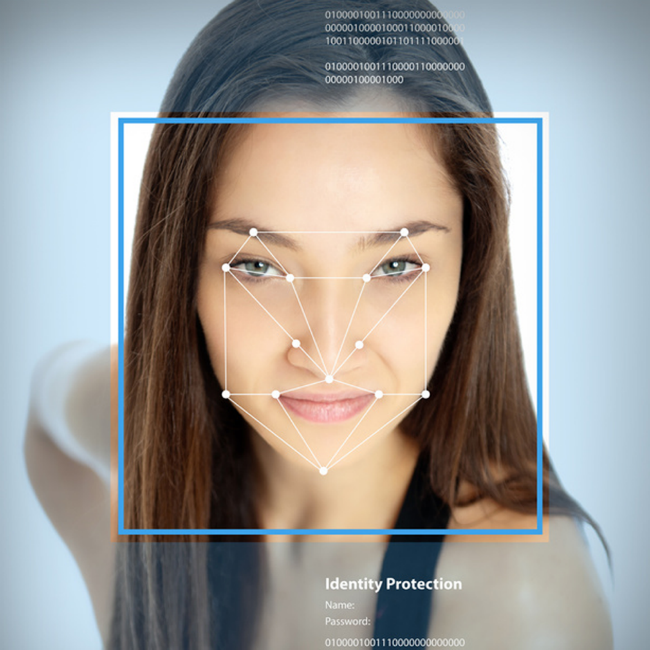
Метод установления личности по чертам кажется экспертам одним из наиболее перспективных, во многом благодаря своей «привычности»: люди с легкостью идентифицируют друг друга по лицам, так почему бы не научить этому компьютер? В основе технологии — создание двухмерных или трехмерных «карт» человеческих черт — система запоминает и опознает контуры носа и губ, форму бровей, расстояние между отдельными чертами.
Разработчики систем биометрического анализа отечественной компании BioLink называют распознавание по лицу второй по распространенности и популярности биометрической технологией. Однако, «опознание» по геометрии лица — задача трудоемкая, ведь на восприятие машины влияет освещение, угол наклона головы, наличие макияжа.
Наиболее эффективно техника распознает статичные изображения — фотографии. Так, система искусственного интеллекта FaceNet, созданная Google, “опознала” 99,63% фото пользователей интернета.
Распознавание по биологической активности сердца
Одна из новейших технологий динамической биометрической идентификации — установление личности на основе данных о работе сердечно-сосудистой системы.
В 2014 году Канадская компания Bionym представила миру устройство, позволяющее использовать ЭКГ человека в качестве персонального идентификатора. «В научном сообществе существует устоявшаяся идея о том, что уникальность и постоянство человеческого сердечного ритма позволяет использовать его в качестве биометрического идентификатора», — заметил генеральный директор Bionym Карл Мартин. — «В сущности, нужно сделать следующее: взять форму ЭКГ и подвергнуть ее машинному анализу, чтобы выявить уникальные и постоянные особенности».

Высокую эффективность технологии отметили отечественные специалисты по безопасности. «Кардиограмма, как оказывается, тоже может быть вполне перспективным средством биометрической аутентификации,» — отмечали эксперты «Лаборатории Касперского».
Подобные разработки уже сейчас ведутся в России. Например, представители отечественной компании CardioQVARK (о них уже были статьи на Хабре и Гиктаймс), производящей чехлы-кардиомониторы для iPhone, в работе «Исследование искусственных нейронных сетей в задаче идентификации личности по электрокардиосигналу» показали, что их продукт может помочь в установлении личности пользователей.
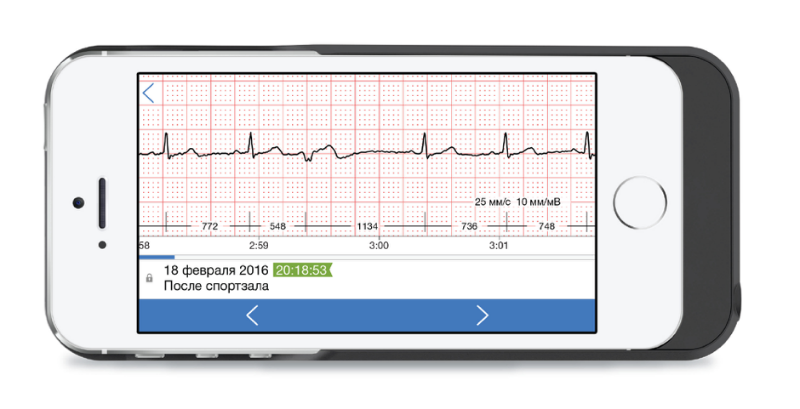 Основное назначение устройства — удаленный контроль за состоянием здоровья пациентов-сердечников, однако возможность сделать экспресс-анализ состояния сердечно-сосудистой системы позволит идентифицировать человека без временных затрат. Процедура снятия ЭКГ при помощи чехла от CardioQVARK предельно проста и занимает всего лишь несколько секунд: достаточно приложить пальцы к датчикам и результат ЭКГ появится на экране гаджета и в приложении для врача.
Основное назначение устройства — удаленный контроль за состоянием здоровья пациентов-сердечников, однако возможность сделать экспресс-анализ состояния сердечно-сосудистой системы позволит идентифицировать человека без временных затрат. Процедура снятия ЭКГ при помощи чехла от CardioQVARK предельно проста и занимает всего лишь несколько секунд: достаточно приложить пальцы к датчикам и результат ЭКГ появится на экране гаджета и в приложении для врача.
Анализ голоса
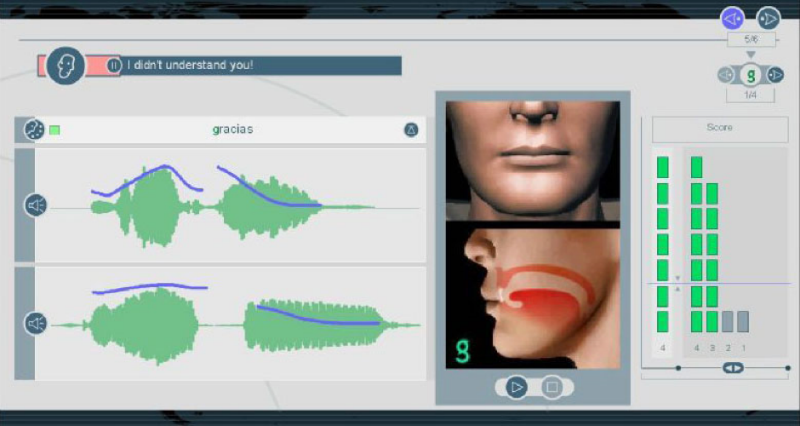
Биометрический метод идентификации по голосу прост в применении — достаточно оснастить аналитическое устройство микрофоном и записать «звучание» конкретного человека. Широкое распространение данного метода обусловлено наличием микрофона и возможности записи звука на большинстве современных мобильных гаджетов и компьютеров. Однако, технология имеет ряд существенных недостатков: голос одного и того же человека может звучать по-разному в зависимости от его психологического и физического состояния, уровня шума, качества микрофона.
Не только безопасность
Вопреки распространенному мнению, системы биометрической идентификации внедряются не только ради обеспечения безопасности охраняемых объектов или противодействия преступности. Например, ряд систем идентификации применяется в образовательных учреждениях. Некоторые современные школы внедряют сканирование радужной оболочки учащихся для контроля посещаемости и даже для упрощения процедуры оплаты школьных завтраков и обедов — ребенок приходит в столовую, его сетчатка сканируется, со счета родителей списывается определенная сумма за питание отпрыска. Используются и системы, сканирующие отпечатки пальцев. На производстве же подобные системы позволяют отмечать время, проведенное сотрудником на рабочем месте.
Страница 23 из 34











